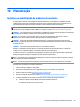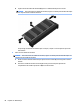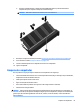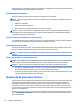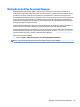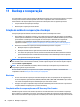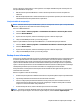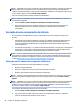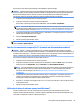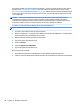User Guide - Windows 7
Materiais fibrosos, como toalhas de papel, podem arranhar o computador. Com o tempo, partículas de sujeira
e agentes de limpeza podem ficar presos nos arranhões.
Procedimentos de limpeza
Siga os procedimentos desta seção para limpar com segurança seu computador.
AVISO! Para evitar choque elétrico ou danos aos componentes, não tente limpar o computador enquanto
estiver ligado.
●
Desligue o computador.
●
Desconecte a alimentação de CA.
●
Desconecte todos os dispositivos externos acionados por energia.
CUIDADO: A fim de evitar danos aos componentes internos, não borrife agentes de limpeza ou líquidos
diretamente sobre nenhuma superfície do computador. Líquidos borrifados na superfície podem danificar
componentes internos permanentemente.
Limpeza da tela (PCs multifuncionais ou notebooks)
Com cuidado, esfregue a tela usando um pano macio e sem fiapos umedecido com um produto para limpeza
de vidros sem álcool. Certifique-se de que a tela esteja seca antes de fechá-la.
Limpeza das laterais ou tampa
Para limpar as laterais ou a tampa, use um pano de microfibra ou poliéster macio umedecido com uma das
soluções de limpeza listadas anteriormente ou use um lenço descartável aceitável.
NOTA: Ao limpar a superfície do computador, faça movimentos circulares para ajudar a remover a poeira e
resíduos.
Limpeza do TouchPad, do teclado e do mouse
AVISO! Para reduzir o risco de choque elétrico ou danos aos componentes internos, não use aspirador de
pó para limpar o teclado. Um aspirador pode depositar resíduos domésticos na superfície do teclado.
CUIDADO: A fim de evitar danos aos componentes internos, não deixe cair líquidos entre as teclas.
●
Para limpar o TouchPad, o teclado ou o mouse, use um pano de microfibra ou poliéster macio com uma
das soluções de limpeza listadas acima ou use um lenço descartável aceitável.
●
Para evitar que as teclas fiquem colando e para remover poeira, fiapos e partículas do teclado, use uma
lata de ar comprimido com um canudo de extensão.
Atualização de programas e drivers
A HP recomenda que você atualize seus programas e drivers regularmente para as versões mais recentes. As
atualizações podem solucionar problemas e oferecer novos recursos e opções para seu computador. A
tecnologia está sempre mudando. Atualizar programas e drivers permite que o computador opere com a
tecnologia mais recente. Por exemplo, componentes gráficos antigos podem não funcionar corretamente
com os softwares de jogos mais recentes. Sem o driver mais recente, talvez você não consiga aproveitar ao
máximo o seu equipamento.
Acesse http://www.hp.com/support para fazer download das versões mais recentes de programas e drivers
da HP. Você também pode se inscrever para receber notificações de atualizações automáticas quando elas
estiverem disponíveis.
82 Capítulo 10 Manutenção